忘記密碼時繞過或重置 Windows 8 密碼的 3 種方法
你是否面臨你所面臨的情況 忘記 Windows 8 密碼 並且無法訪問鎖定的 PC?
為了保護隱私和一些個人/重要數據,我們都為帳戶創建了密碼。雖然有如此多的密碼可以對不同的設備做出反應,但您可能會忘記某人。因此,您正在尋找一種方法是很常見的情況 Windows 8 密碼重置.

當您忘記您的本地帳戶密碼時,您可以點擊密碼提醒以幫助您記住它。如果您仍然無法訪問計算機,則需要重置或繞過此 Windows 8 密碼。在這篇文章中,我們想分享 3 個有效的解決方案來幫助您 Windows 8 密碼重置.
- 第 1 部分。 重置 Windows 8 密碼的最佳方法
- 第 2 部分。繞過 Windows 8 密碼的常用方法
- 第 3 部分。通過 Microsoft 刪除 Windows 8 密碼
- 第 4 部分。 Windows 8 密碼重置的常見問題解答
第 1 部分。 重置或繞過 Windows 8 密碼的最佳方法
當您忘記 Windows 8.1 帳戶的當前密碼時,您可能已經嘗試了所有可能的方法來找回忘記的密碼。然而,他們都沒有工作。考慮到這一點,我們將直接向您展示從 Windows 8 PC 中刪除密碼的最佳方法。
要重置、繞過或刪除當前忘記的 Windows 8 密碼,您需要一個密碼重置 USB 驅動器或磁盤。在這裡我們強烈推薦專業的 imyPass Windows 密碼重置 幫助您輕鬆製作。它能夠繞過鎖屏密碼,並重置 Windows 管理員和其他用戶密碼。

4,000,000+ 次下載
繞過、重置或刪除忘記的 Windows 8 密碼。
恢復 Windows 8 密碼,包括 Windows 帳戶和管理員密碼。
創建 Windows 密碼重置 USB 或磁盤以重置 Windows 8 PC 上忘記的密碼。
支持FAT16、FAT32、NTFS等多種文件系統和IDE、SCSI、SATA、USB、SAS、RAID等硬盤。
支持 Windows 8.1/8/10/7/Vista/XP 和任何筆記本電腦品牌,如戴爾、惠普、索尼、聯想、IBM 等。
 第 3 步點擊 刻錄 CD/DVD 或者 刻錄 USB 按鈕開始創建過程。整個過程完成後,點擊 好的 進入下一步。 第4步現在回到鎖定的計算機並重新啟動它。當你看到電腦開機時,快速按 F12 或者 ESC鍵 鍵進入 引導菜單.您可以看到那裡列出了一些引導選項。選擇 Windows 密碼重置 USB 驅動器 或磁盤,然後按 進入 確認您的操作。之後,您的計算機將自動重新啟動。
第 3 步點擊 刻錄 CD/DVD 或者 刻錄 USB 按鈕開始創建過程。整個過程完成後,點擊 好的 進入下一步。 第4步現在回到鎖定的計算機並重新啟動它。當你看到電腦開機時,快速按 F12 或者 ESC鍵 鍵進入 引導菜單.您可以看到那裡列出了一些引導選項。選擇 Windows 密碼重置 USB 驅動器 或磁盤,然後按 進入 確認您的操作。之後,您的計算機將自動重新啟動。  第 5 步要重置忘記的 Windows 8 登錄密碼,您可以選擇用戶列表下的特定帳戶。點擊 重設密碼 開始重置過程。
第 5 步要重置忘記的 Windows 8 登錄密碼,您可以選擇用戶列表下的特定帳戶。點擊 重設密碼 開始重置過程。  第 6 步你會被問到,如果你想 將用戶密碼設置為空白.點擊 是的 從這台 Windows 8 PC 中刪除密碼。
第 6 步你會被問到,如果你想 將用戶密碼設置為空白.點擊 是的 從這台 Windows 8 PC 中刪除密碼。  第 7 步系統會提示您彈出 Windows 密碼重設盤,單擊 是的 按鈕。然後點擊 重啟 按鈕重新啟動計算機。
第 7 步系統會提示您彈出 Windows 密碼重設盤,單擊 是的 按鈕。然後點擊 重啟 按鈕重新啟動計算機。 
完成所有這些操作後,您可以直接 繞過 Windows 8 密碼 並訪問您的計算機。您可以根據需要選擇創建新密碼。
第 2 部分。 使用命令提示符繞過 Windows 8 密碼的常用方法
當您忘記您的 Windows 8 帳戶密碼時,您還可以依靠 命令提示符 從您的 Windows 8 PC 中刪除當前用戶帳戶和密碼。您首先應該知道的一件事是,未經授權的遠程訪問的高風險可能會對 Windows 系統造成重大損害。如果您仍然決定這樣做,您可以按照以下指南進行操作:
步驟1右鍵單擊 開始 主屏幕上的圖標以出現高級用戶菜單。 第2步找到 命令提示符(管理員) 選項並單擊它。現在您可以輸入 命令提示符 具有管理員權限的窗口。您也可以按住 Windows 鍵,然後點擊 X 以選擇命令提示符(管理員)。 第 3 步當你得到 用戶帳戶控制 提示,允許。輸入 控制用戶密碼2 在命令提示符窗口中,然後按 進入 確認您的操作。 第4步現在你看到一盒 用戶必須輸入用戶名和密碼才能使用此計算機,取消選中它。選擇您忘記密碼的帳戶,然後單擊 申請 按鈕保存更改。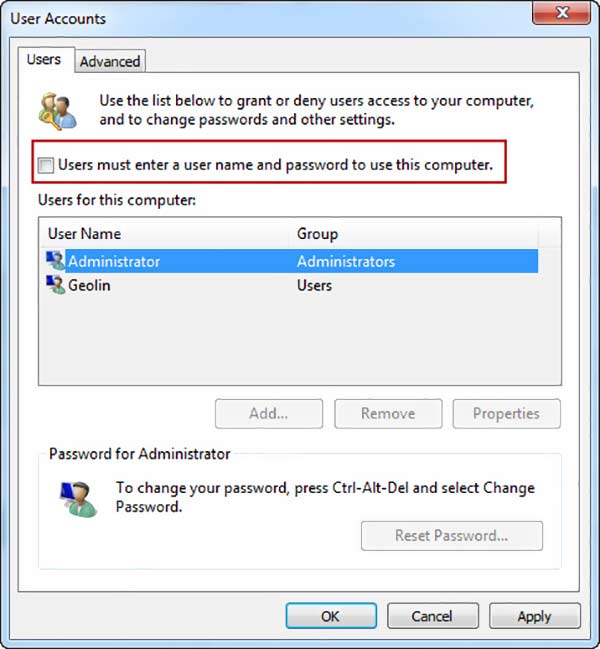 第 5 步重新啟動您的 Windows 8 PC,這一次您可以直接進入您的計算機,無需密碼。
第 5 步重新啟動您的 Windows 8 PC,這一次您可以直接進入您的計算機,無需密碼。 第 3 部分。通過 Microsoft 帳戶刪除 Windows 8 密碼
如果您使用 Microsoft 帳戶作為登錄 Windows 8 PC 的默認帳戶,您可以訪問 Microsoft 帳戶網站並在 Windows 8 中重置您忘記的管理員密碼。
步驟1打開瀏覽器並轉到 微軟賬戶重置 頁。 第2步您可以在此處輸入與 Microsoft 帳戶關聯的電子郵件或電話號碼。點擊 下一個 按鈕移動到下一頁。 第 3 步選擇一種可以接收一次性密碼的方式。您需要選擇一個可以獲取安全碼並確認您的身份的電子郵件或電話號碼。 第4步轉到可以找到身份代碼的電子郵件或消息。返回 微軟賬戶重置 頁面並在提示您輸入時輸入。點擊 下一個. 第 5 步輸入正確的代碼後,系統將引導您為 Windows 8 帳戶設置新密碼。在此步驟中,您需要輸入一個不會忘記的密碼。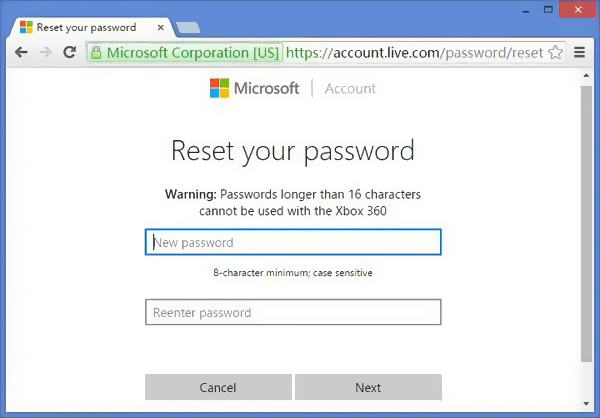 第 6 步重新啟動計算機並使用剛剛創建的新密碼登錄 Windows 帳戶。
第 6 步重新啟動計算機並使用剛剛創建的新密碼登錄 Windows 帳戶。 按照類似的步驟,您可以輕鬆 重置 Windows 7 密碼.
第 4 部分。 Windows 8 密碼重置的常見問題解答
問題 1. 如何切換到另一個 Windows 帳戶?
您可以在 Windows 中創建兩個或更多用戶帳戶。當您想更改您的帳戶時,您可以轉到開始菜單,然後選擇您的個人資料。之後,所有可用的帳戶將在那裡列出。選擇要切換到的 Windows 帳戶並單擊它。
問題 2. 如何在 Windows 8 PC 上啟用安全模式?
按住 Shift 鍵,同時單擊“重新啟動”選項以出現“選擇選項”頁面。在這裡您可以選擇疑難解答選項。單擊高級選項,然後輸入啟動設置。找到啟用安全模式選項並單擊它。現在,您可以按照說明在 Windows PC 上啟用安全模式。
問題 3. 如何進入 Windows 8 啟動菜單?
要進入 Windows 8 PC 上的啟動菜單,您需要重新啟動它。反复按 F8 鍵,直到看到啟動菜單。
結論
忘記 Windows 8 密碼?您可以學習 3 個有用的提示來重置、繞過或刪除您忘記的密碼。如果您仍有任何關於 Windows 8 密碼重置,您可以給我們留言以獲取更多信息。



